Mới đây, Apple vừa mới tung ra phiên bản iOS 15.1 chính thức mang đến nhiều tính năng mới như SharePlay, hỗ trợ quay video chuyên nghiệp ProRes và cải thiện bảo mật. Đây là bản cập nhật lớn giúp nâng cao trải nghiệm người dùng iPhone. Bài viết dưới đây, Dchannel sẽ hướng dẫn chi tiết cách cập nhật iOS 15.1 qua OTA hoặc iTunes, cùng những lưu ý quan trọng để đảm bảo quá trình nâng cấp an toàn và hiệu quả.
1. Bạn cần chuẩn bị gì cho điện thoại trước khi cập nhật iOS 15.1 chính thức?
Trước khi tiến hành lên đời phiên bản iOS 15.1 chính thức lần này cho smartphone, bạn hãy chuẩn bị một số điều sau để cho quá trình thực hiện diễn ra được mượt mà và không bị gián đoạn:
- Sạc đầy pin cho thiết bị: Để thực hiện nâng cấp phiên bản, iPhone của chúng ta sẽ cần tối thiểu là 50% dung lượng pin.
- Kiểm tra dung lượng khả dụng trên điện thoại: Trước khi tiến hành cập nhật, bạn nên tốt nhất là hãy đảm bảo máy còn khoảng 6-7GB bộ nhớ trống do đa phần mỗi bản nâng cấp hệ điều hành sẽ khá nặng.
- Kết nối mạng đầy đủ: Bạn nên dùng mạng WiFi để cho điện thoại tải phần mềm về nhanh hơn và hạn chế sự cố ngắt quãng không mong muốn khi đang thực hiện.
2. Hướng dẫn cập nhật iOS 15.1 chính thức cho iPhone
Apple đã phát hành iOS 15.1 chính thức với nhiều cải tiến về hiệu năng và bảo mật. Tùy thuộc vào phiên bản bạn đang dùng, có thể cập nhật theo hướng dẫn sau:
2.1. Cập nhật iOS 15.1 chính thức cho các phiên bản Beta
Bước 1: Bạn truy cập phần Cài đặt > Ấn mục Cài đặt chung > Tiếp theo, chọn vào Quản lý VPN & Thiết bị.
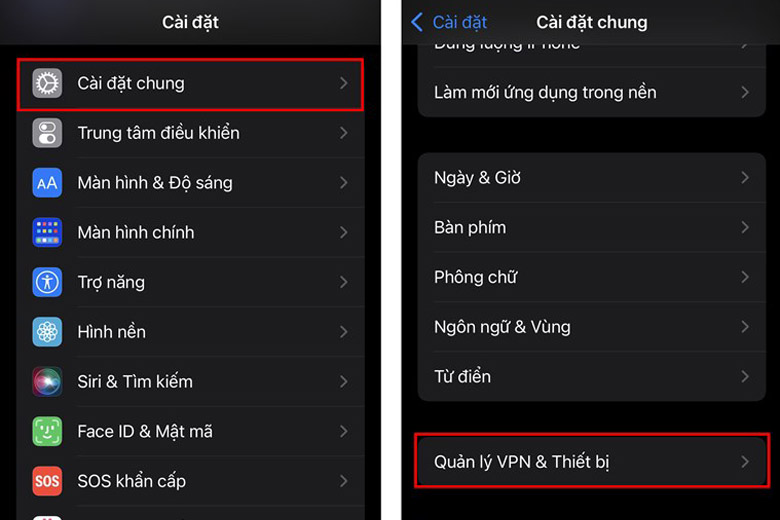
Bước 2: Sau khi truy cập vào thành công, bạn ấn chọn hồ sơ cấu hình iOS 15 Beta Software Profile và đối với những bản iOS thấp hơn cũng làm tương tự như vậy > Tiếp đến, chọn vào nút Xóa cấu hình.
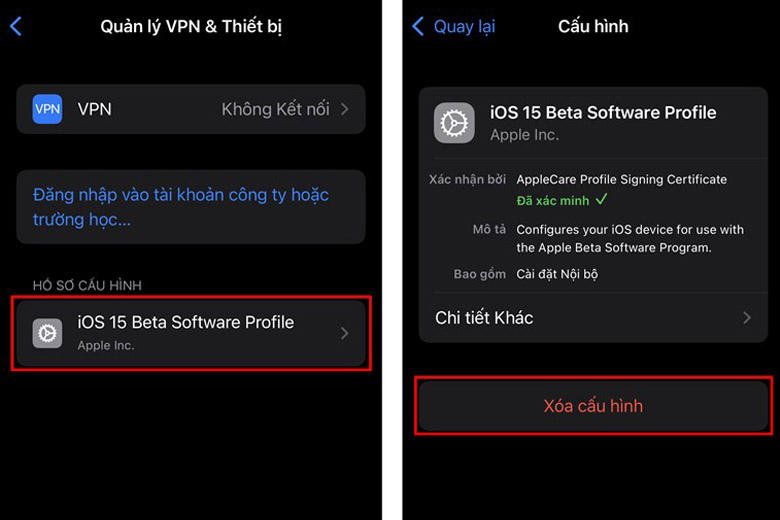
Bước 3: Sau đó, màn hình sẽ hiển thị một thông báo để bạn xác nhận lại lần nữa, bạn chọn vào Xóa. Tiếp theo, bạn hãy khởi động lại điện thoại theo như được yêu cầu sau đó để có thể chuẩn bị cập nhật lên phiên bản iOS 15.1 chính thức trên iPhone.
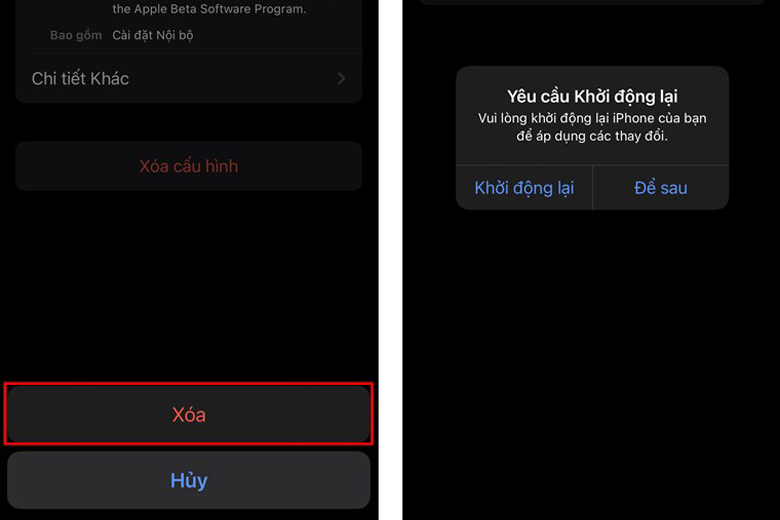
Bước 4: Kế tiếp, bạn sẽ vẫn vào phần Cài đặt như trên > Chọn Cài đặt chung > Ấn nút Cập nhật phần mềm > Chọn phần Tải về và cài đặt là điện thoại của bạn sẽ tự thực hiện quá trình cập nhật iOS 15.1 chính thức cho mình.
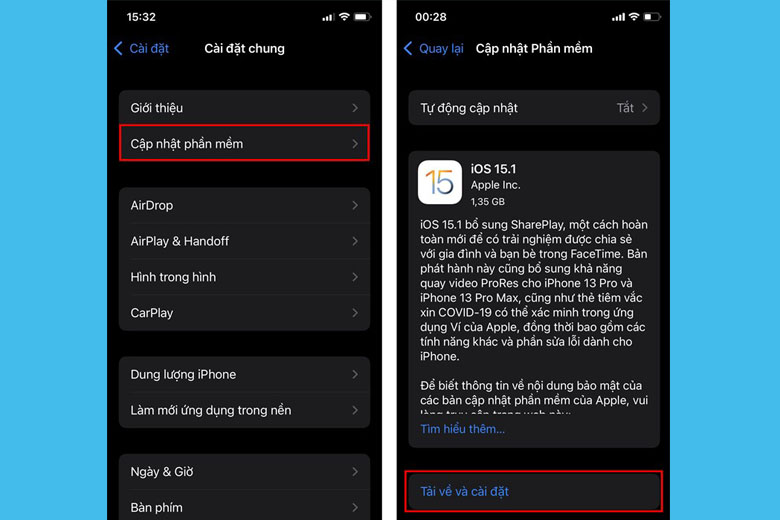
2.2. Cập nhật iOS 15.1 qua hình thức OTA
Đối với các iFan đang sử dụng phiên bản iOS trước đây như: iOS 14, iOS 15,… chính thức từ nhà phát hành thì có thể lên đời hệ điều hành bằng cách: Chọn Cài đặt > Cài đặt chung > Ấn Cập nhật phần mềm > Chọn vào Tải về và cài đặt iOS 15.1 chính thức là đã hoàn thành.
3. Khám phá những tính năng mới trên bản iOS 15.1 chính thức
iOS 15.1 mang đến nhiều tính năng thú vị giúp nâng cao trải nghiệm người dùng. Dưới đây là những điểm nổi bật bạn không nên bỏ qua:
3.1. SharePlay
Có một cách hoàn toàn mới để chia sẻ trải nghiệm trên iOS 15.1 chính thức lần này Apple phát hành cho người dùng. Tính năng này được gọi là SharePlay. Nó sẽ hỗ trợ người dùng chơi trò chơi, nghe nhạc hay cùng nhau xem video trên FaceTime.
Ngoài ra, người dùng iPhone còn có thể tập luyện cùng nhau với Apple Fitness +, chia sẻ màn hình của chúng ta với nhau và còn nhiều điều thú vị hơn nữa. Nó hoạt động dường như liền mạch và kết nối chặt chẽ với nhau giữa iOS, iPadOS, macOS hoặc kể cả là tvOS.
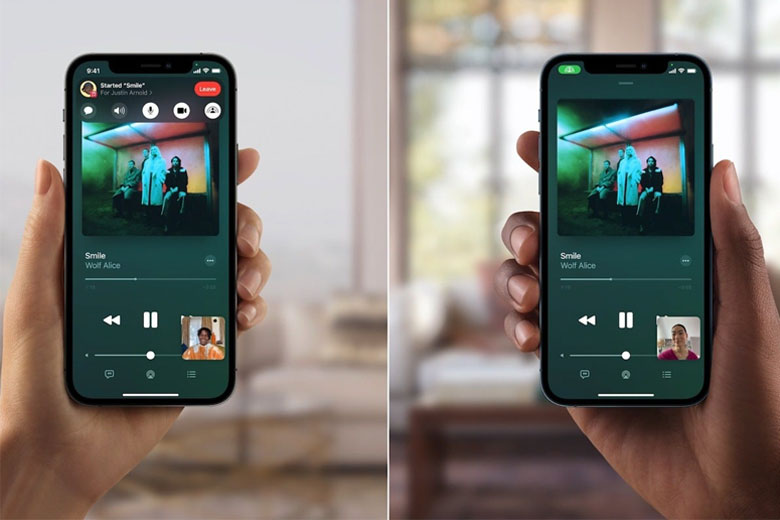
Có rất nhiều điểm mà Apple giúp người dùng kết nối với nhau, chẳng hạn khi nghe nội dung cùng nhau. Bên cạnh đó, chức năng âm lượng thông minh sẽ tự động điều chỉnh âm thanh phát ra cho phù hợp khi mỗi người nói.
Đối với những fan hâm mộ Apple, khả năng chia sẻ màn hình của SharePlay là một cách hữu ích để hỗ trợ công nghệ và giải quyết một vài vấn đề thường gặp phải.
3.2. Camera
Có hai thay đổi đáng chú ý dành cho người dùng iPhone 13 Pro và iPhone 13 Pro Max với bản cập nhật này. Apple đã bổ sung thêm hỗ trợ quay video ProRes và tính năng chuyển đổi cho chế độ macro.
Chế độ chụp Macro đã xuất hiện khi iPhone 13 Pro trình làng. Tính năng này hỗ trợ cho bạn tiến tới gần chủ thể hơn khi chụp. Tuy nhiên, điều này lại vô tình gây trở ngại cho những người dùng khác không có như cầu sử dụng tới nó.

Để giải quyết vấn đề nói trên, Apple đã thêm một nút bật tắt chế độ chuyển đổi tự động này cho người dùng. Do đó, chúng ta đã có thể chuyển sang ống kính siêu rộng theo cách thủ công khi muốn chụp macro trên iPhone 13 Pro hoặc iPhone 13 Pro Max.
3.3. Apple Wallet, Home và hơn thế nữa
Một tính năng mới khác là giấy xác nhận tiêm chủng Covid-19 đã xuất hiện trong Apple Wallet ở bản cập nhật iOS 15.1 chính thức lần này. Sau khi được thêm vào Wallet, chúng có thể được sử dụng để xác minh tình trạng tiêm chủng tại các địa điểm được hỗ trợ bao gồm sân bay, buổi hòa nhạc, rạp phim,…
Tuy nhiên, chỉ một số hồ sơ tiêm chủng nhất định mới được hỗ trợ và phải dùng thông số kỹ thuật của Thẻ Y tế SMART. Nếu bạn không có SMART, vắc xin không thể được xác minh và do đó không thể được thêm vào Wallet trên iPhone.
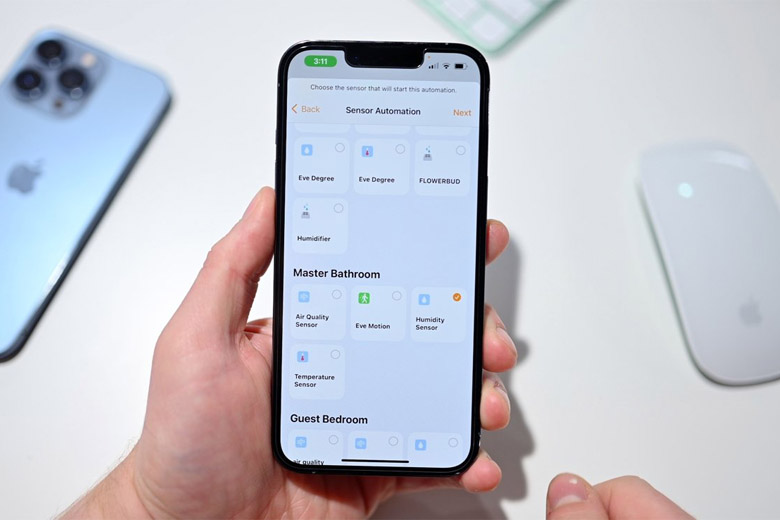
Đối với ứng dụng Home, Apple đã bổ sung thêm những chức năng mới cho độ ẩm, chất lượng không khí và mức độ ánh sáng. Nếu như bạn quản lý những điểm này, chúng có thể chạy dưới dạng tự động hóa.
Cuối cùng, ứng dụng Shortcuts đã có thêm những tùy chọn mới cho Siri cũng như macro để phủ văn bản trên ảnh gif và hình ảnh.
4. Câu hỏi thường gặp khi cập nhật iOS 15.1 chính thức
Khi người dùng quyết định cập nhật lên phiên bản iOS mới như iOS 15.1, có rất nhiều thắc mắc liên quan đến hiệu suất, bảo mật và việc tương thích ứng dụng. Dưới đây là câu trả lời cho những câu hỏi phổ biến nhất.
4.1. Cập nhật iOS 15.1 có làm chậm máy hoặc hao pin hơn không?
iOS 15.1 được thiết kế để tối ưu hóa hiệu suất tốt hơn so với iOS 15.0, đặc biệt trên các dòng máy mới như iPhone 13. Tuy nhiên, với các dòng iPhone cũ hơn (như iPhone 7, iPhone 8), bạn có thể cảm nhận máy hơi chậm hơn một chút trong vài ngày đầu sau khi cập nhật. Điều này là do hệ thống cần thời gian để tái lập chỉ mục dữ liệu và tối ưu hóa hiệu năng.
Một số người dùng có thể thấy pin sụt nhanh hơn sau khi cập nhật. Điều này thường xảy ra trong 24-48 giờ đầu tiên vì iOS cần thực hiện các tác vụ nền như cập nhật ứng dụng và tối ưu hóa hệ thống. Sau khoảng thời gian này, hiệu suất pin sẽ ổn định trở lại.
4.2. iOS 15.1 có khắc phục được các lỗi bảo mật xuất hiện trên iOS 15.0 không?
iOS 15.1 đã khắc phục một loạt các lỗi bảo mật xuất hiện trên iOS 15.0, bao gồm các lỗ hổng liên quan đến trình duyệt Safari, khả năng bị tấn công từ xa qua iMessage, và các vấn đề về quản lý dữ liệu cá nhân.
Apple đã công bố rằng iOS 15.1 vá nhiều lỗi bảo mật mà tin tặc có thể khai thác, đặc biệt là các lỗi cho phép truy cập trái phép vào dữ liệu của người dùng. Đây là lý do quan trọng mà bạn nên cập nhật ngay nếu đang sử dụng iOS 15.0.
4.3 Sau khi cập nhật iOS 15.1, có cần cập nhật lại các ứng dụng trên iPhone không?
Sau khi nâng cấp iOS, đặc biệt là lên phiên bản mới như iOS 15.1, một số ứng dụng có thể yêu cầu cập nhật để tương thích tốt hơn với hệ điều hành mới. Apple thường cung cấp tài liệu hướng dẫn cho các nhà phát triển để tối ưu hóa ứng dụng của họ với iOS mới nhất.
Bạn nên vào App Store, chọn mục Cập nhật, và kiểm tra xem có bản cập nhật nào dành cho các ứng dụng đã cài đặt không. Điều này sẽ giúp ứng dụng hoạt động ổn định hơn và tận dụng các tính năng mới trên iOS 15.1.
5. Tổng kết
Chỉ với một vài bước đơn giản bên trên là bạn đã có thể cập nhật lên iOS 15.1 chính thức. Hãy cũng tiến hành lên đời ngay và cho biết cảm nhận của bạn ra sao khi trải nghiệm bản mới ở phần bình luận phía dưới nhé. Chúc bạn thực hiện thành công.
Xem thêm:
- Hướng dẫn cập nhật iOS 15 chính thức mới phát hành cho iPhone, lên ngay để trải nghiệm các tính năng mới cực đỉnh
- Hướng dẫn cập nhật iOS 15 beta 8 mới nhất đến từ Apple, bảo mật hơn, lướt web mượt mà nhanh chóng hơn
- Cách cập nhật iOS 15 beta 7 mới nhất đến từ Apple, sử dụng ổn định hơn, bảo mật tốt hơn khi lướt web
- Cách cập nhật iOS 15 beta 6 mới nhất đến từ Apple, sử dụng ổn định hơn, Safari được thiết kế lại
Di Động Việt






